WPS表格中快速删除重复数据的方法教程
时间:2023-06-01 09:58:33作者:极光下载站人气:1178
wps表格是一款非常好用的软件,很多小伙伴都在使用。在WPS表格中有一个非常好用的软件,在其中有很多强大功能帮助我们快速实现想要的编辑处理。如果我们需要在电脑版WPS表格中删除重复数据,小伙伴们知道具体该如何进行操作吗,其实操作方法是非常简单的。我们可以通过多种方法实现想要的操作,比如我们可以借助“删除重复项”功能实现,也可以借助“高级筛选”功能实现,两种方法操作起来都是非常简单的,
小伙伴们可以分别尝试一下。接下来,小编就来和小伙伴们分享具体的操作步骤了,有需要或者是有兴趣了解的小伙伴们快来和小编一起往下看看吧!
操作步骤
第一步:双击打开WPS表格,选中需要处理的数据区域;
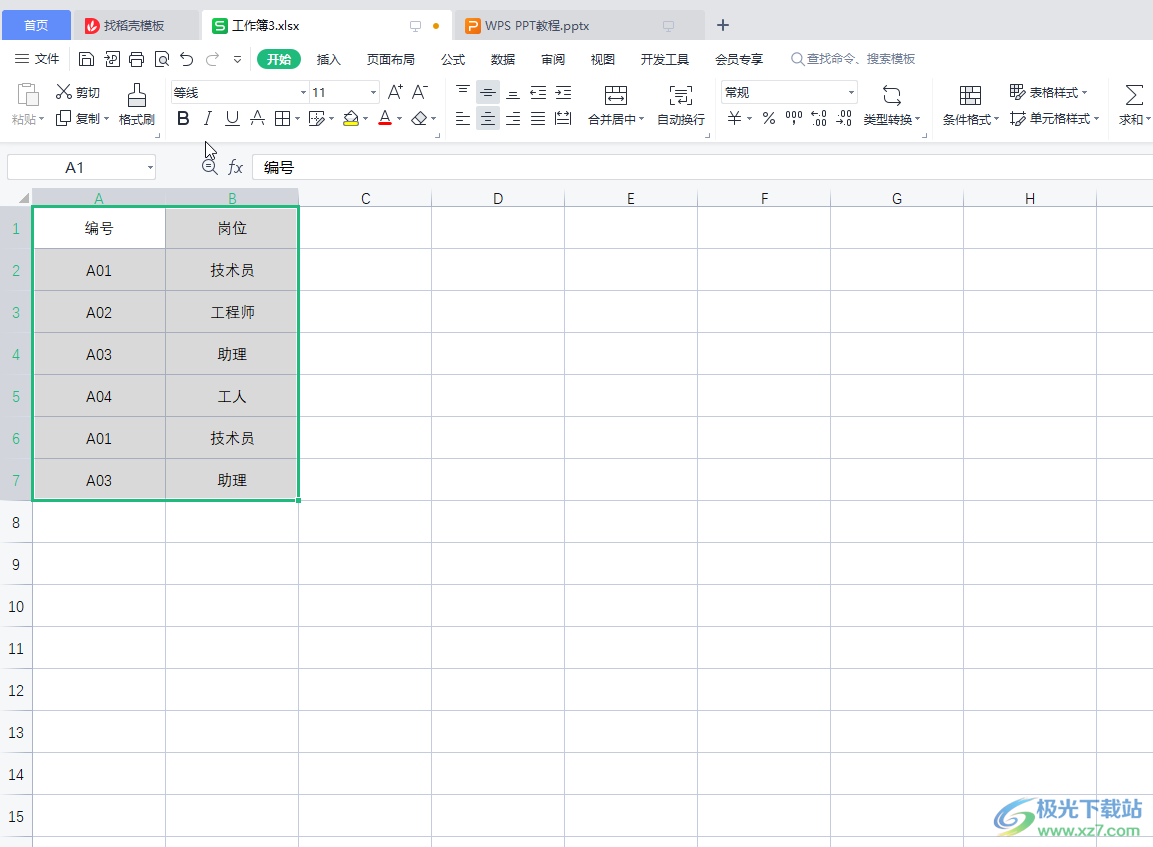
第二步:方法1.在“数据”选项卡中点击“重复项”——“删除重复项”;
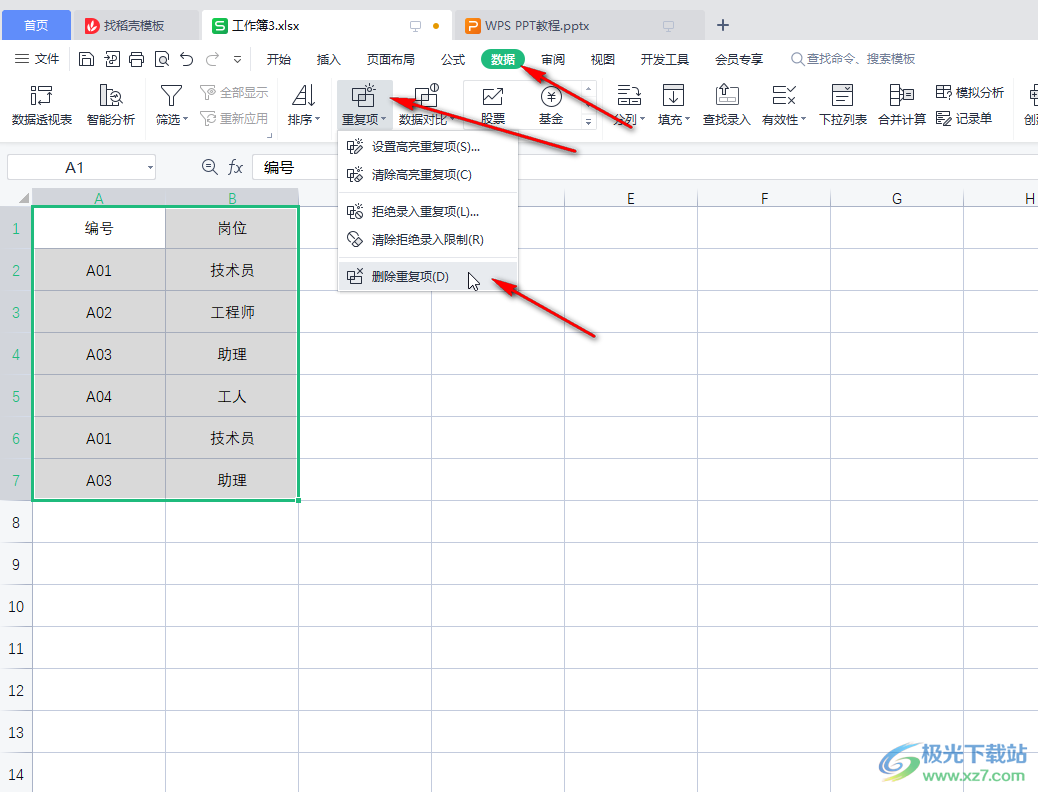
第三步:在打开的窗口中点击勾选保护重复项的列,可以看到最下方的统计信息,点击“删除重复项”;
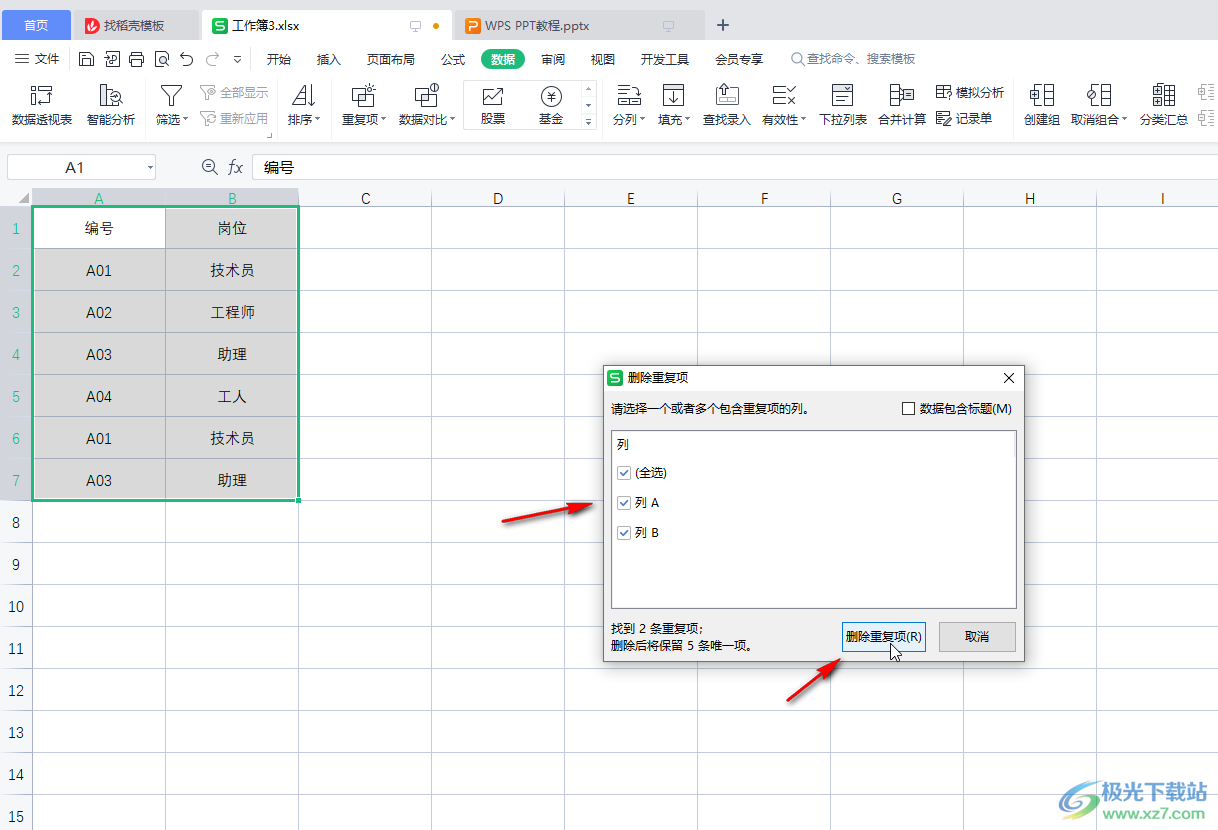
第四步:就可以看到成功删除重复项了;
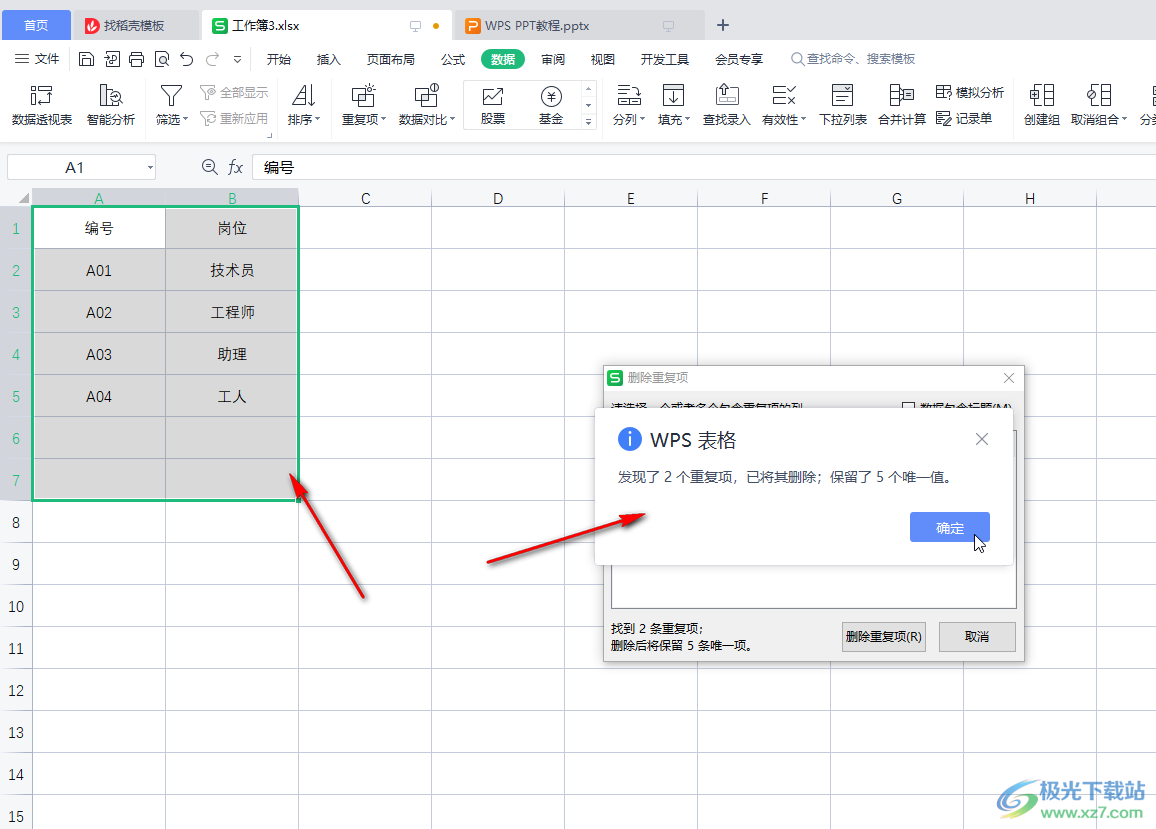
第五步:方法2.在“数据”选项卡中点击“筛选”按钮后选择“高级筛选”,在打开的窗口中可以设置将结果显示在原有区域,也可以点击选择将筛选结果复制到其他需要,然后点击“复制到”右侧的图标后点击一个需要放置的位置,接着点击勾选“选择不重复的记录”,点击“确定”就可以得到删除重复项的结果了。
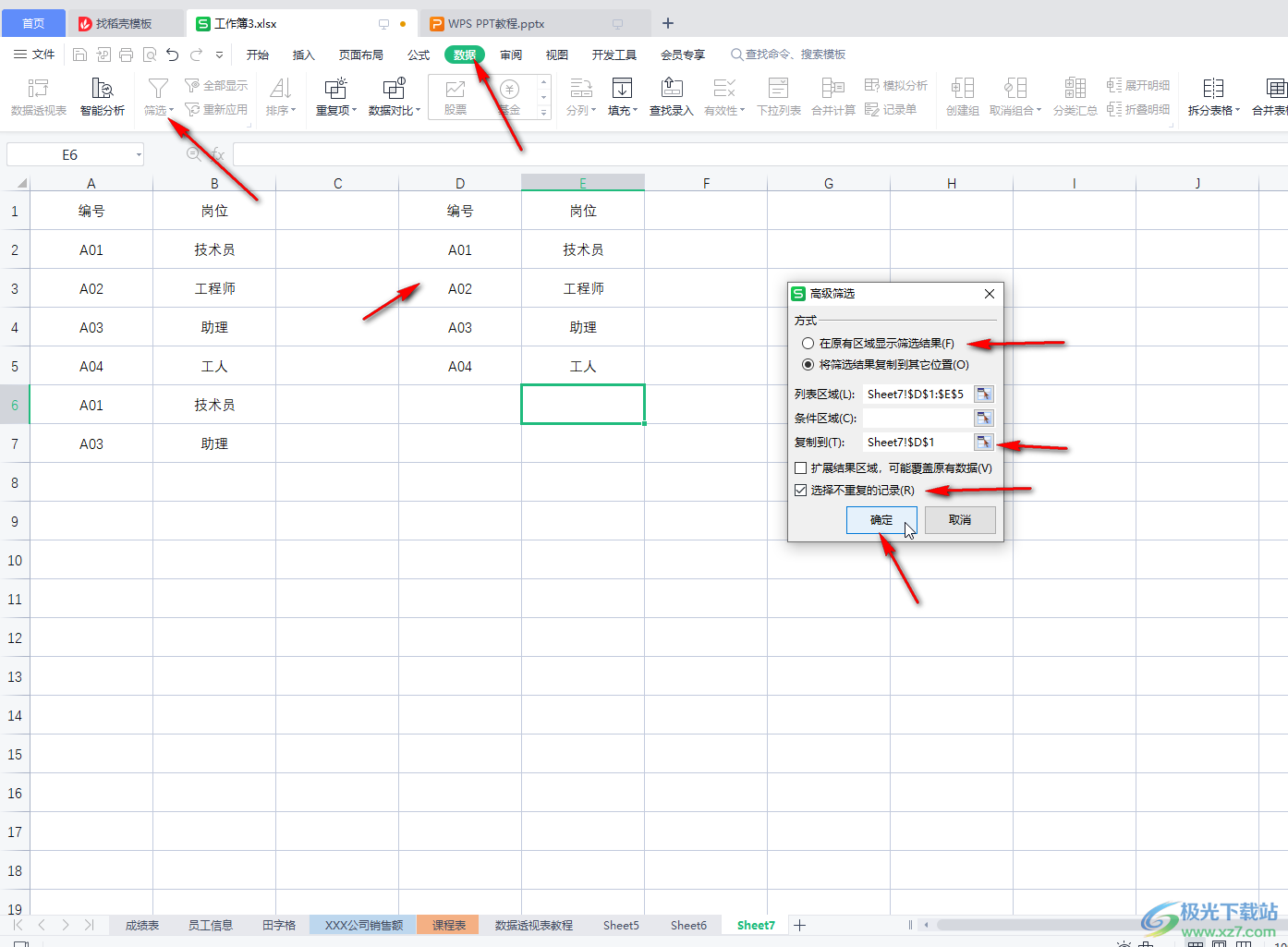
以上就是电脑版WPS表格中删除重复项的方法教程的全部内容了。上面的两种操作方法都是非常简单的,小伙伴们可以打开自己的WPS表格软件后,跟着上方的图文步骤一起动手操作起来,看看这两种操作方法有什么不同之处。如果小伙伴们还没有电脑版Wps软件,可以在下方点击进行下载和安装。

大小:240.07 MB版本:v12.1.0.18608环境:WinAll, WinXP, Win7, Win10
- 进入下载
相关推荐
相关下载
热门阅览
- 1百度网盘分享密码暴力破解方法,怎么破解百度网盘加密链接
- 2keyshot6破解安装步骤-keyshot6破解安装教程
- 3apktool手机版使用教程-apktool使用方法
- 4mac版steam怎么设置中文 steam mac版设置中文教程
- 5抖音推荐怎么设置页面?抖音推荐界面重新设置教程
- 6电脑怎么开启VT 如何开启VT的详细教程!
- 7掌上英雄联盟怎么注销账号?掌上英雄联盟怎么退出登录
- 8rar文件怎么打开?如何打开rar格式文件
- 9掌上wegame怎么查别人战绩?掌上wegame怎么看别人英雄联盟战绩
- 10qq邮箱格式怎么写?qq邮箱格式是什么样的以及注册英文邮箱的方法
- 11怎么安装会声会影x7?会声会影x7安装教程
- 12Word文档中轻松实现两行对齐?word文档两行文字怎么对齐?
网友评论